不要項目はVobBlankerで跡形なく消し去ってコピーしてしまえ。
どうでもいい大ゲサなご案内や宣伝映像がダラダラと流れるDVDも多い。再生時に非常にうっとうしいし、片面1層の書き込みDVDへのコピーを行う場合、無駄な項目のせいで本編映像に使えるサイズが小さくなり、画質を余分に下げないといけなくなるので不愉快だ。ウザい不要項目は、「VobBlanker」を使って完全削除してしまおう。
VobBlankerがすごいのは、不要な項目を単純に削除するのではなく、一瞬の黒い映像に置き換えてくれる点。例えば、自動的に案内表示から再生が開始されるDVDの場合、単純に案内表示をカットしただけでは再生開始点が行方不明になり、再生することができなくなってしまう。VobBlankerなら、案内表示部分が一瞬で終わったことになり、正しく再生されるのだ。
VobBlankerがすごいのは、不要な項目を単純に削除するのではなく、一瞬の黒い映像に置き換えてくれる点。例えば、自動的に案内表示から再生が開始されるDVDの場合、単純に案内表示をカットしただけでは再生開始点が行方不明になり、再生することができなくなってしまう。VobBlankerなら、案内表示部分が一瞬で終わったことになり、正しく再生されるのだ。
 DVDFab Decrypterで31ページと同様にDVDリッピングを行った後、VobBlankerを起動し、「Browse」で「VIDEO_TS」フォルダ内の「VIDEO_TS.IFO」ファイルを選択
DVDFab Decrypterで31ページと同様にDVDリッピングを行った後、VobBlankerを起動し、「Browse」で「VIDEO_TS」フォルダ内の「VIDEO_TS.IFO」ファイルを選択
 「TitleSet」と「PGCs in Selected TitleSet」で項目を選ぶと、右上のプレビューウインドウで該当部分の再生が始まる。CMや特典など、不要な項目の場合はダブルクリックする
「TitleSet」と「PGCs in Selected TitleSet」で項目を選ぶと、右上のプレビューウインドウで該当部分の再生が始まる。CMや特典など、不要な項目の場合はダブルクリックする
 「CELLS IN TITLE」ウインドウが開く。項目をダブルクリックすると再生が始まるので、不要な場合は「Blank」で消去。「Blank All」で全項目を一気に消すことも可能だ
「CELLS IN TITLE」ウインドウが開く。項目をダブルクリックすると再生が始まるので、不要な場合は「Blank」で消去。「Blank All」で全項目を一気に消すことも可能だ
 不要な項目をすべて消したら「Output Folder」を選択して「PROCESS!!」をクリック。設定した出力フォルダに、選択した不要項目を除去したDVDファイルが生成される
不要な項目をすべて消したら「Output Folder」を選択して「PROCESS!!」をクリック。設定した出力フォルダに、選択した不要項目を除去したDVDファイルが生成される
 DVD Shrinkで「ファイルを開く」からVobBlankerの出力フォルダを選択する。あとは通常通り「バックアップ 」でOK
DVD Shrinkで「ファイルを開く」からVobBlankerの出力フォルダを選択する。あとは通常通り「バックアップ 」でOK
 全世界1,000万以上ダウンロード超え!水分補給サポートアプリ最新作『Plant Nanny 2 - 植物ナニー2』が11/1より日本先行配信開始中
全世界1,000万以上ダウンロード超え!水分補給サポートアプリ最新作『Plant Nanny 2 - 植物ナニー2』が11/1より日本先行配信開始中 たこ焼きの洞窟にかき氷の山!散歩を習慣化する惑星探索ゲーム『Walkr』がアップデート配信&6/28までアイテムセール開始!
たこ焼きの洞窟にかき氷の山!散歩を習慣化する惑星探索ゲーム『Walkr』がアップデート配信&6/28までアイテムセール開始! 【まとめ】仮想通貨ビットコインで国内・海外問わず自由に決済や買い物ができる販売サイトを立ち上げる
【まとめ】仮想通貨ビットコインで国内・海外問わず自由に決済や買い物ができる販売サイトを立ち上げる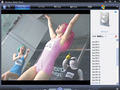 お気に入りのバンドの2層ライブDVDを音質も画質も下げずにコピりたい。
お気に入りのバンドの2層ライブDVDを音質も画質も下げずにコピりたい。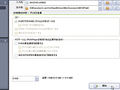 DVD Shrinkでエラーが出てバックアップできない。
DVD Shrinkでエラーが出てバックアップできない。 DVDから特定タイトルだけを抽出リッピングする「rip.NET」
DVDから特定タイトルだけを抽出リッピングする「rip.NET」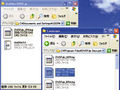 DVD DecrypterでDVDビデオをリッピングしていると、エラーが出て始めからやり直しになってしまう。
DVD DecrypterでDVDビデオをリッピングしていると、エラーが出て始めからやり直しになってしまう。 本や雑誌に書いてある通りにやってるのにポストに届くDVDがコピーできない。
本や雑誌に書いてある通りにやってるのにポストに届くDVDがコピーできない。 DVDFab Decrypterを使ってもリッピング(吸い出し)がうまくいかない。
DVDFab Decrypterを使ってもリッピング(吸い出し)がうまくいかない。
